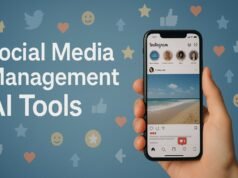Los lectores ayudan a respaldar a MSpoweruser. Es posible que recibamos una comisión si compra a través de nuestros enlaces.
Lea más en nuestra página de divulgación para saber cómo puede ayudar a MSPOWERUSER a sostener el equipo editorial.
El iPhone 12 ofrece una experiencia de comunicación fluida, pero a veces necesitas un descanso de ciertos contactos. Bloquear mensajes no deseados es un proceso sencillo que puede ayudarle a mantener su tranquilidad. Esta guía lo guiará a través de los pasos para bloquear mensajes en su iPhone 12, garantizando una experiencia sin complicaciones.
Ya sea que desee limitar los mensajes de texto no deseados, los contactos o las comunicaciones no deseadas, bloquear mensajes en su iPhone 12 es una solución eficaz. Profundicemos en pasos sencillos que le ayudarán a recuperar el control de su experiencia de mensajería.
¿Quieres bloquear a alguien en tu iPhone 12?
Bloquear un contacto desde la aplicación Mensajes
La forma más sencilla de bloquear a alguien es directamente desde la aplicación Mensajes. He aquí cómo:
- Abra la aplicación Mensajes: Localice y toque el ícono de Mensajes en la pantalla de inicio de su iPhone 12.
- Seleccionar conversación: Encuentra la conversación con el contacto que deseas bloquear.
- Toca el nombre o número del contacto: En la parte superior de la conversación, toca el nombre o el número de teléfono del contacto.
- Toca el ícono “Información”: En el menú desplegable, toque el ícono de información (generalmente una “i” dentro de un círculo).
- Desplácese hacia abajo y toque “Bloquear esta persona que llama”: Desplácese hacia abajo hasta la parte inferior de la pantalla de información de contacto y toque la opción “Bloquear esta persona que llama”
- Confirmar bloque: Aparecerá un mensaje de confirmación. Toca “Bloquear contacto” para confirmar el contacto que deseas bloquear.
Bloquear un contacto desde la aplicación Teléfono
También puedes bloquear un contacto directamente desde la aplicación Teléfono:
- Abra la aplicación Teléfono: Toque el ícono del teléfono en su pantalla de inicio.
- Toca “Reciente”: Seleccione la pestaña “Recientes” en la parte inferior de la pantalla.
- Encuentra el número que deseas bloquear: Busque el número de teléfono que desea bloquear en su historial de llamadas.
- Toca el ícono “Información”: Toca el ícono “i” al lado del número.
- Desplácese hacia abajo y toque “Bloquear esta persona que llama”: Desplácese hasta la parte inferior de la pantalla de Información de contacto.
- Confirmar bloque: Toca “Contacto bloqueado” para confirmar.
Bloquear un número que no está en tus contactos
A veces necesitas bloquear un número que no está guardado en tus contactos:
- Abra la aplicación Mensajes: Inicie la aplicación Mensajes.
- Seleccionar conversación: Encuentra conversaciones con números desconocidos.
- Toque el número de arriba: Toca el número de teléfono en la parte superior de la conversación.
- Toca el ícono “Información”: En el menú desplegable, toque el ícono de información (generalmente una “i” dentro de un círculo).
- Toca “Bloquear esta persona que llama”: Desplácese hacia abajo y toque “Bloquear esta persona que llama”.
- Confirmar bloque: Toca “Contacto bloqueado” para confirmar.
Administrar contactos bloqueados
Puedes administrar tus contactos bloqueados en la aplicación Configuración:
- Abra la aplicación Configuración: Busque y toque el ícono Configuración en su pantalla de inicio.
- Desplácese hacia abajo y toque “Teléfono”: Desplázate hacia abajo hasta encontrar “Teléfono” y tócalo.
- Toque “Contactos bloqueados”: Desplázate hacia abajo y toca “Contactos bloqueados”.
- Desbloquear un contacto: Aquí verá una lista de todos los contactos bloqueados. Para desbloquear a alguien, toque “Editar” en la esquina superior derecha, luego toque el signo menos rojo al lado del contacto que desea desbloquear y toque “Desbloquear”.
Consejos para un bloqueo eficaz
- Consulte su lista de bloqueados periódicamente: Revise periódicamente su lista de bloqueados para asegurarse de no haber bloqueado accidentalmente a alguien con quien desea contactar.
- Cuidado con los números fraudulentos: Los estafadores suelen utilizar números falsos, por lo que es posible que bloquear un número no los detenga por completo. ten cuidado
- Considere utilizar las opciones de filtrado: Explore las opciones de filtrado de mensajes en la aplicación Configuración para filtrar mensajes de remitentes desconocidos
Recupera el control de la mensajería de tu iPhone 12
Bloquear mensajes no deseados en su iPhone 12 es una forma sencilla pero eficaz de gestionar sus comunicaciones y mantener una experiencia de usuario positiva. Si sigue estos pasos, podrá bloquear fácilmente contactos y números, recuperar la tranquilidad y disfrutar de una experiencia de mensajería ordenada.
Preguntas frecuentes
¿Cómo sé si alguien me ha bloqueado en iPhone? No recibirás una notificación si alguien te bloquea. Sin embargo, los mensajes que envíe no se entregarán y las llamadas irán directamente al correo de voz.
¿Puedo bloquear a alguien en iMessage y seguir recibiendo sus llamadas? No, bloquear un contacto lo bloquea tanto de iMessage como de las llamadas telefónicas.
¿Bloquear a alguien borrará nuestras conversaciones anteriores? No, bloquear un contacto no eliminará su historial de mensajes existente. Aún puedes ver conversaciones pasadas.
¿Cómo desbloqueo a alguien en mi iPhone? Vaya a Configuración > Teléfono > Contactos bloqueados, luego toque “Editar” y elimine el contacto que desea desbloquear.
¿Qué pasa si bloqueo un número que no está en mis contactos? El número se agregará a su lista de bloqueados y ya no recibirá mensajes ni llamadas de ese número.
Edgar es un editor tecnológico con más de 10 años de experiencia, especializado en IA, tecnologías emergentes e innovación digital. Proporciona artículos claros y atractivos que simplifican temas complejos y, al mismo tiempo, cubren la seguridad y la privacidad para ayudar a los lectores a proteger sus vidas digitales.